win11电脑不能休眠的处理方法 win11电脑不能休眠怎么回事
更新时间:2023-03-15 10:39:46作者:xiaoliu
如果不使用win11电脑,可以让系统进入休眠状态,这样不仅节约电源,还省去繁琐的开机过程。但有些用户反馈说自己win11电脑不能休眠,无论怎么设置都无效,不同电脑系统休眠设置的方法也是不一样,接下去和大家详解具体处理方法。
具体方法如下:
1、首先按下快捷键“win+r”打开运行,输入“control”打开控制面板。
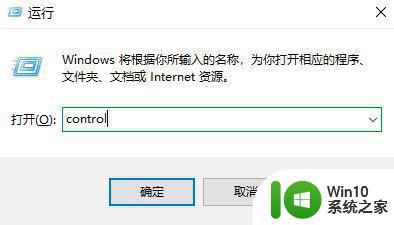
2、之后去找到“硬件和声音”。
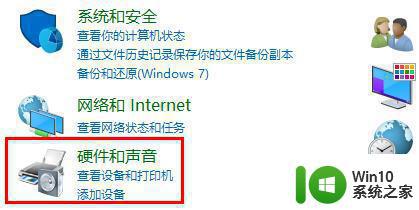
3、然后点击电源选项下面的“更改电源按钮的功能”。
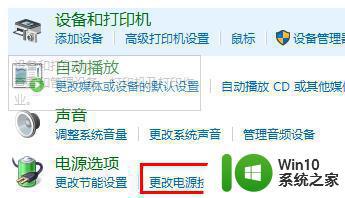
4、再去选择“更改当前不可用的设置”。
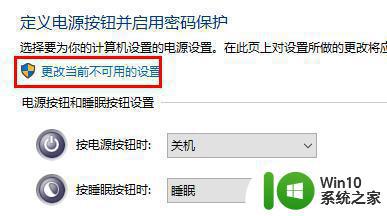
5、最后在下面勾选“休眠”即可。
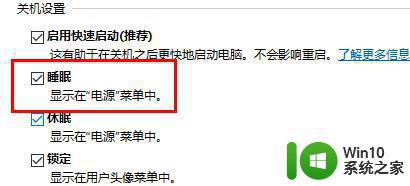
以上介绍win11电脑不能休眠怎么回事,设置步骤简单,希望能帮助到大家。
win11电脑不能休眠的处理方法 win11电脑不能休眠怎么回事相关教程
- win11怎么关闭休眠功能 win11如何关闭休眠功能
- win11关闭电脑休眠设置方法 win11如何关闭休眠模式
- win11休眠的时候断网怎么回事 Win11电脑休眠唤醒后总是自动断网怎么解决
- win11进入休眠状态不能唤醒 Windows11睡眠无法唤醒怎么办解决方法
- win11笔记本盒盖不休眠 Win11笔记本合盖不休眠怎么设置
- win11笔记本电脑设置盒盖不休眠的步骤 win11笔记本盖上盖子怎么设置不休眠
- win11笔记本电脑合上盖子不会休眠怎么设置 Win11笔记本关上盖子不休眠设置教程
- windows11设置合上盖子不休眠 win11合盖不休眠设置教程
- win11怎么设置关闭休眠状态 win11休眠模式关闭设置方法
- win11如何把自动休眠取消 win11自动休眠取消设置方法
- Win11进入休眠后无法唤醒的处理方法 Win11进入休眠后无法唤醒的原因
- 戴尔win11休眠后无法唤醒 Win11休眠后无法唤醒的故障处理方法
- win11系统启动explorer.exe无响应怎么解决 Win11系统启动时explorer.exe停止工作如何处理
- win11显卡控制面板不见了如何找回 win11显卡控制面板丢失怎么办
- win11安卓子系统更新到1.8.32836.0版本 可以调用gpu独立显卡 Win11安卓子系统1.8.32836.0版本GPU独立显卡支持
- Win11电脑中服务器时间与本地时间不一致如何处理 Win11电脑服务器时间与本地时间不同怎么办
win11系统教程推荐
- 1 win11安卓子系统更新到1.8.32836.0版本 可以调用gpu独立显卡 Win11安卓子系统1.8.32836.0版本GPU独立显卡支持
- 2 Win11电脑中服务器时间与本地时间不一致如何处理 Win11电脑服务器时间与本地时间不同怎么办
- 3 win11系统禁用笔记本自带键盘的有效方法 如何在win11系统下禁用笔记本自带键盘
- 4 升级Win11 22000.588时提示“不满足系统要求”如何解决 Win11 22000.588系统要求不满足怎么办
- 5 预览体验计划win11更新不了如何解决 Win11更新失败怎么办
- 6 Win11系统蓝屏显示你的电脑遇到问题需要重新启动如何解决 Win11系统蓝屏显示如何定位和解决问题
- 7 win11自动修复提示无法修复你的电脑srttrail.txt如何解决 Win11自动修复提示srttrail.txt无法修复解决方法
- 8 开启tpm还是显示不支持win11系统如何解决 如何在不支持Win11系统的设备上开启TPM功能
- 9 华硕笔记本升级win11错误代码0xC1900101或0x80070002的解决方法 华硕笔记本win11升级失败解决方法
- 10 win11玩游戏老是弹出输入法解决方法 Win11玩游戏输入法弹出怎么办
win11系统推荐
- 1 win11系统下载纯净版iso镜像文件
- 2 windows11正式版安装包下载地址v2023.10
- 3 windows11中文版下载地址v2023.08
- 4 win11预览版2023.08中文iso镜像下载v2023.08
- 5 windows11 2023.07 beta版iso镜像下载v2023.07
- 6 windows11 2023.06正式版iso镜像下载v2023.06
- 7 win11安卓子系统Windows Subsystem For Android离线下载
- 8 游戏专用Ghost win11 64位智能装机版
- 9 中关村win11 64位中文版镜像
- 10 戴尔笔记本专用win11 64位 最新官方版